Vérifiez la connexion physique à l'aide d'un cable USB, d'un port et d'une connexion directs différents sans hubs, assurant une alimentation appropriée; Testez sur un autre ordinateur pour isoler le problème. 2. Installer ou réinstaller le dernier pilote officiel de Wacom de http://ipnx.cn/link/cdc1ce4ccb8971d465671618daf191b9 en entrant votre modèle de tablette, en exécutant l'installateur en tant qu'administrateur et en redémarrant votre PC - Avoyant des conducteurs de vitres génériques génériques. 3. Vérifiez le gestionnaire de périphériques sous les appareils d'interface humaine et les contr?leurs de bus de série universels pour toute entrée liée à Wacom ou marques d'exclamation jaune, puis mettre à jour ou désinstaller et reconnecter l'appareil pour réinstaller le conducteur. 4. Désactiver les logiciels conflictuels tels que les autres pilotes de tablette, les outils de bureau à distance ou les programmes antivirus, et s'assurer que Windows Ink est activé dans les propriétés de tablette Wacom sous l'onglet stylo. 5. Testez la tablette sur un profil utilisateur différent ou en mode sans échec en redémarrant avec Shift pour déterminer si les applications d'arrière-plan provoquent des interférences. 6. Assurez-vous que Windows et le firmware sont à jour, car les packages de pilotes incluent souvent les mises à jour du micrologiciel. Si la tablette ne montre aucun signe de vie et n'est pas détectée sur plusieurs ordinateurs malgré la réinstallation correcte du pilote, il peut s'agir d'une défaillance matérielle - contacter la prise en charge de Wacom pour la réparation ou le remplacement si sous garantie. La plupart des problèmes de détection proviennent de cables défectueux, de conducteurs obsolètes ou de conflits USB, alors commencez par des contr?les de base et procédez étape par étape jusqu'à résolution.

Si votre PC Windows ne détecte pas votre tablette Wacom, ne vous inquiétez pas - c'est un problème courant et généralement réparable avec quelques étapes de dépannage. Voici ce qu'il faut vérifier et faire:
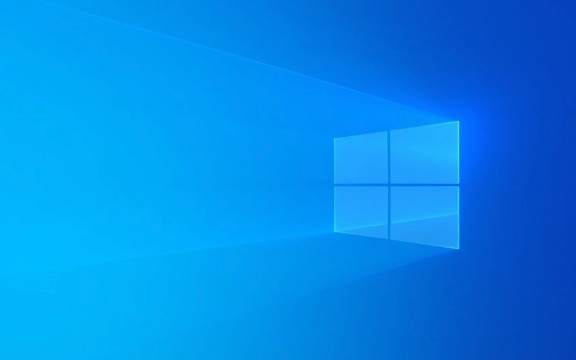
1. Vérifiez la connexion physique
Assurez-vous que les bases sont couvertes en premier:
- Cable USB : essayez un cable USB différent si possible - certains cables sont uniquement alimentaires et ne prennent pas en charge les données.
- Port USB : branchez la tablette sur un autre port USB sur votre PC. évitez d'utiliser des concentrateurs USB ou des cables d'extension; se connecter directement.
- Puissance : Si votre tablette nécessite une puissance externe (comme certains modèles Intuos Pro), assurez-vous qu'il est correctement alimenté.
? Astuce: essayez la tablette sur un autre ordinateur pour voir si elle y est détectée - cela aide à déterminer si le problème est avec la tablette ou votre PC.

2. Installer ou réinstaller les pilotes Wacom
Les comprimés de Wacom ont besoin de conducteurs appropriés pour fonctionner. Même si Windows dit qu'il a installé quelque chose automatiquement, ce n'est peut-être pas le bon.
Mesures:

- Accédez à la page d'assistance officielle de Wacom: http://ipnx.cn/link/cdc1ce4ccb8971d465671618daf191b9
- Entrez votre modèle de tablette (par exemple, intuos, Cintiq, un par Wacom).
- Téléchargez et installez le dernier pilote pour votre modèle spécifique et votre version Windows.
- Exécutez le programme d'installation en tant qu'administrateur (clic droit → "Exécuter en tant qu'administrateur").
- Redémarrez votre PC après l'installation.
? N'utilisez pas les pilotes génériques de Windows Update - utilisez toujours les officiels de Wacom.
Si la tablette fonctionnait avant et s'arrêtait soudainement:
- Désinstaller le pilote actuel via le panneau de configuration> Programmes> Désinstaller un programme .
- Supprimer tout logiciel lié à Wacom.
- Réinstallez le dernier pilote.
3. Vérifiez le gestionnaire de périphériques
Cela vous aide à voir si Windows reconna?t le matériel.
Comment vérifier:
- Appuyez sur
Win Xet sélectionnez Device Manager . - Regardez sous:
- Dispositifs d'interface humaine
- Contr?leurs de bus de série universels
- Vérifiez tout appareil avec une marque d'exclamation jaune ou étiqueté ?Wacom? ou ?stylo conforme à HID?.
Si vous voyez un problème:
- Cliquez avec le bouton droit sur l'appareil → Mettre à jour le pilote → "Parcourez mon ordinateur pour les pilotes"
- Ou: cliquez avec le bouton droit → Désinstaller le périphérique , puis débranchez et remplacez la tablette pour déclencher une réinstallation.
4. Désactiver les logiciels conflictuels
Certains programmes peuvent interférer avec les conducteurs de Wacom:
- Autres pilotes de tablette (par exemple, XP-Pen, Huion)
- Outils de bureau à distance
- Logiciel antivirus ou pare-feu (désactiver temporairement à tester)
Assurez-vous également que Windows Ink est activé (en particulier pour les anciens modèles Wacom):
- Ouvrez les propriétés des tablettes Wacom (recherchez-la au début).
- Accédez à l'onglet stylo → Mappage ou paramètres de bouton .
- Assurez-vous que le stylo est réglé pour utiliser Windows Ink si disponible.
5. Essayez un profil utilisateur différent ou un mode s?r
Parfois, les paramètres spécifiques à l'utilisateur corrompent le comportement du pilote.
- Testez la tablette sous un nouveau compte utilisateur Windows .
- Ou démarrez en mode sans échec (maintenez le changement en cliquant sur le redémarrage), puis testez la tablette. S'il fonctionne en mode sans échec, une application d'arrière-plan interfère probablement.
6. Mises à jour du firmware et du système d'exploitation
- Assurez-vous que votre système d'exploitation Windows est à jour (paramètres → Mise à jour de Windows).
- Certaines tablettes Wacom nécessitent des mises à jour du micrologiciel , qui sont incluses dans le package du pilote - donc réinstaller le dernier pilote les couvre généralement.
Vérification finale: défaillance matérielle?
Si:
- La tablette ne s'allume pas ou ne vibre pas (si elle le fait normalement),
- Il n'est pas détecté sur plusieurs PC,
- Et vous avez correctement réinstallé les conducteurs,
… Ce pourrait être un problème matériel. Contactez le support de Wacom pour la réparation ou le remplacement, surtout si vous êtes sous garantie.
Fondamentalement, la plupart des problèmes de détection se résument à de mauvais cables, à des conducteurs obsolètes ou à des conflits USB . Démarrez simple, réinstallez le conducteur officiel et testez étape par étape.
Ce qui précède est le contenu détaillé de. pour plus d'informations, suivez d'autres articles connexes sur le site Web de PHP en chinois!

Outils d'IA chauds

Undress AI Tool
Images de déshabillage gratuites

Undresser.AI Undress
Application basée sur l'IA pour créer des photos de nu réalistes

AI Clothes Remover
Outil d'IA en ligne pour supprimer les vêtements des photos.

Clothoff.io
Dissolvant de vêtements AI

Video Face Swap
échangez les visages dans n'importe quelle vidéo sans effort grace à notre outil d'échange de visage AI entièrement gratuit?!

Article chaud

Outils chauds

Bloc-notes++7.3.1
éditeur de code facile à utiliser et gratuit

SublimeText3 version chinoise
Version chinoise, très simple à utiliser

Envoyer Studio 13.0.1
Puissant environnement de développement intégré PHP

Dreamweaver CS6
Outils de développement Web visuel

SublimeText3 version Mac
Logiciel d'édition de code au niveau de Dieu (SublimeText3)

Sujets chauds
 Windows Security est vide ou ne montre pas les options
Jul 07, 2025 am 02:40 AM
Windows Security est vide ou ne montre pas les options
Jul 07, 2025 am 02:40 AM
Lorsque le Windows Security Center est vide ou que la fonction est manquante, vous pouvez suivre les étapes suivantes pour vérifier: 1. Confirmez si la version système prend en charge les fonctions complètes, certaines fonctions de l'édition domestique sont limitées et que l'édition professionnelle et ci-dessus sont plus complètes; 2. Redémarrez le service SecurityHealthService pour vous assurer que son type de démarrage est défini sur automatique; 3. Vérifiez et désinstallez le logiciel de sécurité tiers qui peut être confronté; 4. Exécutez les commandes SFC / Scanow et DISM pour réparer les fichiers système; 5. Essayez de réinitialiser ou de réinstaller l'application Windows Security Center et de contacter la prise en charge de Microsoft si nécessaire.
 Le chat vocal de pointe ne fonctionne pas sur PC: consultez ce guide pas à pas!
Jul 03, 2025 pm 06:02 PM
Le chat vocal de pointe ne fonctionne pas sur PC: consultez ce guide pas à pas!
Jul 03, 2025 pm 06:02 PM
Les joueurs ont connu le problème de la pointe du chat vocal qui ne fonctionne pas sur PC, ce qui a un impact sur leur coopération pendant les ascensions. Si vous êtes dans la même situation, vous pouvez lire cet article de Minitool pour apprendre à résoudre les problèmes de chat vocale de pointe.Quick Navigat
 Windows est resté sur 'des modifications de l'annulation apportées à votre ordinateur'
Jul 05, 2025 am 02:51 AM
Windows est resté sur 'des modifications de l'annulation apportées à votre ordinateur'
Jul 05, 2025 am 02:51 AM
L'ordinateur est coincé dans l'interface "Annuler les modifications apportées à l'ordinateur", ce qui est un problème courant après l'échec de la mise à jour Windows. Il est généralement causé par le processus de retour en arrière et ne peut pas entrer normalement dans le système. 1. Tout d'abord, vous devez attendre patiemment assez longtemps, surtout après le redémarrage, il peut prendre plus de 30 minutes pour terminer le recul et observer la lumière du disque dur pour déterminer s'il est toujours en cours d'exécution. 2. S'il n'y a pas de progrès pendant longtemps, vous pouvez forcer l'arrêt et entrer dans l'environnement de récupération (Winre) plusieurs fois, et essayer de commencer la réparation ou la restauration du système. 3. Après être entré en mode sans échec, vous pouvez désinstaller les enregistrements de mise à jour les plus récents via le panneau de configuration. 4. Utilisez l'invite de commande pour exécuter la commande bootREC dans l'environnement de récupération pour réparer le fichier de démarrage, ou exécuter SFC / scannow pour vérifier le fichier système. 5. La dernière méthode consiste à utiliser la fonction "réinitialiser cet ordinateur"
 Erreur des équipes de Microsoft pour Microsoft 657RX dans Windows 11/10
Jul 07, 2025 pm 12:25 PM
Erreur des équipes de Microsoft pour Microsoft 657RX dans Windows 11/10
Jul 07, 2025 pm 12:25 PM
Rencontrer que quelque chose a mal tourné 657RX peut être frustrant lorsque vous vous connectez aux équipes Microsoft ou à Outlook. Dans cet article sur Minitool, nous explorerons comment corriger l'erreur des équipes Outlook / Microsoft 657RX afin que vous puissiez récupérer votre flux de travail sur la piste.QUICK
 Le serveur RPC n'est pas disponible Windows
Jul 06, 2025 am 12:07 AM
Le serveur RPC n'est pas disponible Windows
Jul 06, 2025 am 12:07 AM
Lorsque vous rencontrez le problème "RPCServeRisunavailable", confirmez d'abord s'il s'agit d'une exception de service locale ou d'un problème de configuration réseau. 1. Vérifiez et démarrez le service RPC pour vous assurer que son type de démarrage est automatique. Si cela ne peut pas être démarré, vérifiez le journal des événements; 2. Vérifiez la connexion réseau et les paramètres du pare-feu, testez le pare-feu pour désactiver le pare-feu, vérifier la résolution DNS et la connectivité réseau; 3. Exécutez les commandes SFC / Scanow et DISM pour réparer les fichiers système; 4. Vérifiez la politique de groupe et l'état du contr?leur de domaine dans l'environnement du domaine et contactez le service informatique pour aider au traitement. Vérifiez progressivement en séquence pour localiser et résoudre le problème.
 L'opération demandée nécessite des fenêtres d'altitude
Jul 04, 2025 am 02:58 AM
L'opération demandée nécessite des fenêtres d'altitude
Jul 04, 2025 am 02:58 AM
Lorsque vous rencontrez l'invite "Cette opération nécessite une escalade des autorisations", cela signifie que vous avez besoin d'autorisations d'administrateur pour continuer. Les solutions incluent: 1. Cliquez avec le bouton droit sur le programme "Exécuter en tant qu'administrateur" ou définissez le raccourci pour toujours exécuter en tant qu'administrateur; 2. Vérifiez si le compte courant est un compte administrateur, sinon, commutateur ou demande d'assistance administratrice; 3. Utiliser les autorisations de l'administrateur pour ouvrir une invite de commande ou PowerShell pour exécuter des commandes pertinentes; 4. contourner les restrictions en obtenant la propriété du fichier ou en modifiant le registre lorsque cela est nécessaire, mais ces opérations doivent être prudentes et comprendre pleinement les risques. Confirmer l'identité de l'autorisation et essayer les méthodes ci-dessus résolvez généralement le problème.
 La passerelle par défaut n'est pas disponible Windows
Jul 08, 2025 am 02:21 AM
La passerelle par défaut n'est pas disponible Windows
Jul 08, 2025 am 02:21 AM
Lorsque vous rencontrez l'invite "DefaultGateWaySnotavailable", cela signifie que l'ordinateur ne peut pas se connecter au routeur ou n'obtient pas correctement l'adresse réseau. 1. Tout d'abord, redémarrez le routeur et l'ordinateur, attendez que le routeur commence complètement avant d'essayer de se connecter; 2. Vérifiez si l'adresse IP est définie pour obtenir automatiquement, entrez l'attribut réseau pour vous assurer que "obtenir automatiquement l'adresse IP" et "obtenir automatiquement l'adresse du serveur DNS" sont sélectionnées; 3. Exécutez IPConfig / Release et IPConfig / renouveler via l'invite de commande pour libérer et réaccompagner l'adresse IP, et exécutez la commande netsh pour réinitialiser les composants du réseau si nécessaire; 4. Vérifiez le pilote de carte réseau sans fil, mettez à jour ou réinstallez le pilote pour vous assurer qu'il fonctionne normalement.
 Comment corriger le code d'arrêt 'System_Service_Exception' dans Windows
Jul 09, 2025 am 02:56 AM
Comment corriger le code d'arrêt 'System_Service_Exception' dans Windows
Jul 09, 2025 am 02:56 AM
Lorsque vous rencontrez l'erreur d'écran bleu "System_Service_Exception", vous n'avez pas besoin de réinstaller le système ou de remplacer immédiatement le matériel. Vous pouvez suivre les étapes suivantes pour vérifier: 1. Mettre à jour ou faire reculer les pilotes matériels tels que les cartes graphiques, en particulier les pilotes récemment mis à jour; 2. Désinstaller des logiciels ou des outils système antivirus tiers et utilisez Windowsdefender ou des produits de marque bien connus pour les remplacer; 3. Exécutez les commandes SFC / ScanNow et DISM en tant qu'administrateur pour réparer les fichiers système; 4. Vérifiez les problèmes de mémoire, restaurez la fréquence par défaut et re-remplissez et débranchez le baton de mémoire, et utilisez des outils de diagnostic de mémoire Windows pour détecter. Dans la plupart des cas, les problèmes de conducteur et de logiciel peuvent être résolus en premier.







